By Adela D. Louie, Son Güncelleme: 6/12/2023
Aslında e-postalarınızı silmenin birçok yolu var. Manuel yollarla veya bazı araçların kullanımı yoluyla olabilir. Bu yollar ne olursa olsun, önemli olan bizim bilebilmemizdir. iCloud e-postaları nasıl silinir.
Aynı zamanda bir seçim olsa da, e-posta akışını kontrol edemediğimiz zamanların nedenlerinden biri, iCloud e-postalarını manuel olarak silmenin zor olmasıdır. Bazılarımız dağınıklığı gidermeyi zor bulduğundan veya temizliğin nereden başlayacağını bile bilmediğinden baş ağrısına da neden olabilir.
Eğer durum buysa, bu yazıyla yolunuz kesiştiği için çok şanslısınız. Burada, iCloud e-postalarının nasıl silineceği hakkında derinlemesine bir tartışma yapacağız ve gerçekten ihtiyacınız olan veya gerekli olan dosyaları veya e-postaları kolayca düzenlemenize yardımcı olacağız.
Ayrıca, iCloud e-postalarınızı temizlemenin ve düzenlemenin neden gerekli olduğu konusunda size bir fikir vereceğiz ve iCloud saklama alanınızı nerede bulabileceğiniz konusunda uygun şekilde bilgilendireceğiz. Bu tartışma gerçekten ilginç ve çoğumuz için faydalı olacak, o yüzden başlayalım.
Bölüm 1. Neden iCloud E-postalarınızı Silmeniz Gerekiyor?Bölüm 2. iCloud E-postalarını Nasıl Silebilirsiniz?Bölüm 3. FoneDog iPhone Cleaner Kullanarak iCloud E-postaları Nasıl Silinir?Bölüm 4. Her Şeyi Özetlemek
Bölüm 1. Neden iCloud E-postalarınızı Silmeniz Gerekiyor?
Tabii ki, iCloud e-postalarının nasıl silineceğine ilişkin adımları tartışmadan önce, neden böyle bir ihtiyaç olduğunu anlamak en iyisi olacaktır. Bunlar, iCloud e-postalarını silmenizin nedenlerinden bazılarıdır.
- İşiniz veya yaptığınız her şey için ihtiyaç duyduğunuz ve gerekli olan önemli e-postaları bulmak daha az stresli olacaktır. Gönderilen dosyalara ihtiyaç duyacağınız her zaman gelen kutunuzda kolayca gezinebilir ve bunlara bakabilirsiniz.
- Apple depolama planınızın olduğu gibi olacağını, bunu yapmayacaksanız ücretsiz olacağını unutmayın. daha fazla depolama alanı satın al.
- Ayrıca, 5 GB'lık ayrılan ücretsiz depolama alanının, iCloud hesabınızı bağladığınız her iDevices için geçerli olduğunu da unutmamalısınız.
- Çok sayıda e-postaya sahip olmanın depolama sorunlarına yol açacağının farkındayız. Bu nedenle, bu konuda iyi bilgi sahibiyseniz ve dosyaları düzenli olarak temizlerseniz, müzik, fotoğraf, not, uygulama ve çok daha fazlası gibi bazı önemli dosyalarınız için yeterli depolama alanına sahip olabilirsiniz.
iPhone'unuzu Kullanarak Depolama Konumunuzu Nerede Bulabilirsiniz?
- "Ayarlar” uygulaması iPhone'unuzda.
- Dikdörtgen bir kutu göreceksiniz; en üstünde adınız ve ekranın sağ tarafında işaret edilen bir ok var.
- “ yazan söz konusu dikdörtgen kutuyu seçmelisiniz.iCloud” etiketli ve hala sahip olduğunuz depolama miktarını ve söz konusu alanı kaplayan şeyleri görebileceksiniz. Ayrıca söz konusu depolama kapasitesi ve içerikleri ile ne yapacağınızı görebilir ve atacağınız sonraki adımları tahmin edebilirsiniz.
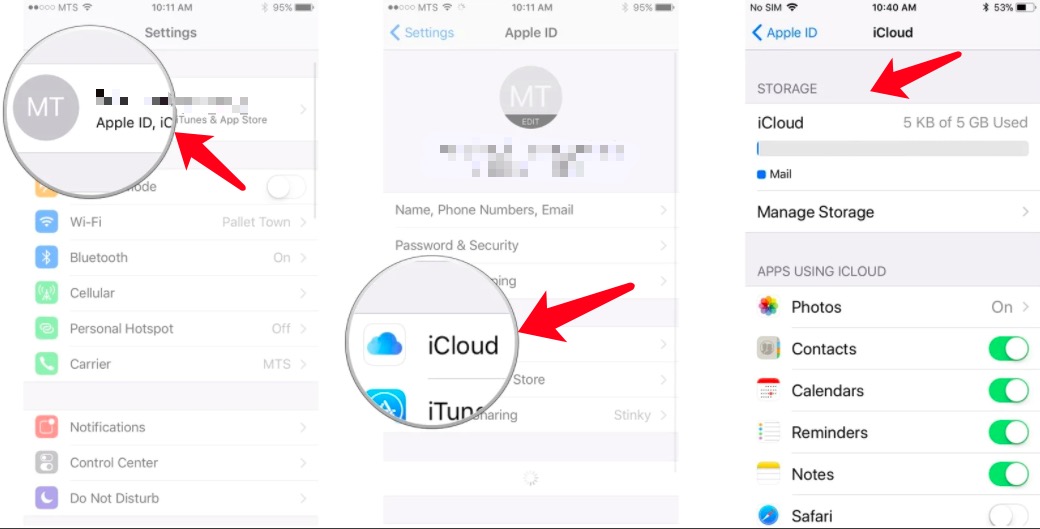
Macbook'unuzu Kullanarak Depolama Konumunuzu Nerede Bulabilirsiniz?
- Farenizi ekranın sol üst köşesinde bulunan "Elma" simgesine getirin.
- Ardından, “sistem Tercihleri anlayışının sonucu olarak, buzdolabında iki üç günden fazla durmayan küçük şişeler elinizin altında bulunur.
- Şimdi tıklamanız gerekiyor "Apple kimliği”, ekranın sağ üst köşesindedir.
- İCloud'un otomatik olarak seçilmemesi durumunda, depolama miktarını, sahip olduğunuz uygulamaları ve dosyaları görebilmek ve ayrıca ücretsiz yapabilmek için yapmanız gerekenleri değerlendirebilmek için sol taraftaki kenar çubuğunda bulunan ona tıklamanız gerekir. biraz yer açın.
Bilgisayarınızı Kullanarak Depolama Konumunuzu Nerede Bulabilirsiniz?
- giriş yapmalısın iCloud.com tarayıcınızda.
- Ardından farenizi "hesap Ayarları”, cihazınızda ve iCloud hesabınızda yer kaplayan verilerin yanı sıra kalan depolama miktarını görüntüleyebilmek için.
Bölüm 2. iCloud E-postalarını Nasıl Silebilirsiniz?
Yöntem 1: iCloud'unuzdaki E-postayı Silin
- iCloud.com hesabınızın Mail'inde, hangi mesajları veya hangi e-postayı silmek istediğinizi seçmelisiniz. İsterseniz hepsini seçebilirsiniz, sadece “ tuşuna basın
Command-AMac bilgisayarlar için ” veya “Control-A"Senin üzerinde Windows bilgisayar.
- Belirli bir e-postayı seçtiyseniz, seçilen e-postayı silmek için çöp kutusu benzeri simgeye dokunmanız yeterlidir. Veya birden fazla mesajı silmeye karar verdiyseniz, farenizi “Sil” ve ardından tıklayın.
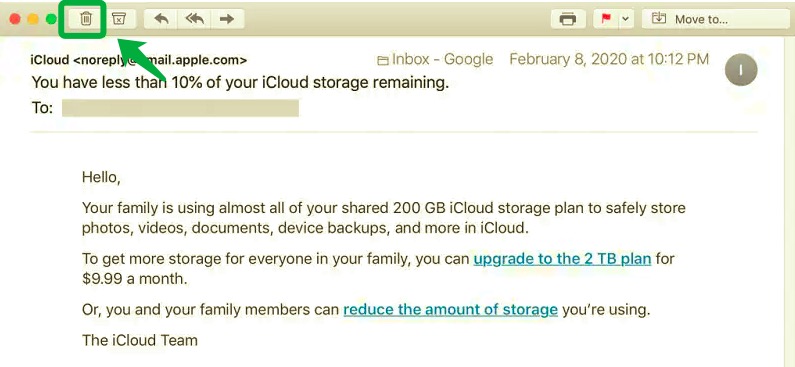
Lütfen e-postalarınızı sildikten sonra “Çöp Kutusu klasörüne” gideceğini ve yine de bir şekilde telefonunuzda depolama alanı kaplayacağını unutmayın, “Çöp Kutusu klasörünüzü” şu şekilde boşaltırsınız.
- Web tarayıcısına gidin ve iCloud.com'u başlatın. Posta Kutuları listesinin en üstünde, dişliye benzeyen bir simge göreceksiniz, farenizi üzerine getirin ve ardından tıklayın.
- Ardından, belirecek seçenekler veya menüde “Empty Trash” ve ardından işlemi onaylayın, bir kez daha “Çöp Kutusunu Boşalt” a dokunmanız gerekir.
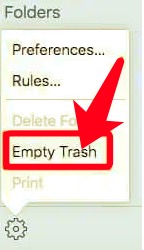
Not: "Çöp Kutusu"ndaki e-postalarınızı sildikten sonra, cihazınızda kalıcı olarak silinecektir.
Yöntem 2: iCloud E-postalarını Toplu Silme
Ayrıca iCloud'unuzdaki toplu e-postaları da silebilirsiniz. E-postaları tek tek manuel olarak silmek gerçekten zaman kaybına neden olacağından, e-postaları toplu olarak nasıl sileceğiniz aşağıda açıklanmıştır:
- Posta uygulamanızı açın ve ardından “Tüm Gelen Kutuları”. Belirli bir Posta Kutusunu seçmek veya temizlemek istemeniz durumunda belirli bir Posta Kutusu da seçebilirsiniz.
- Ardından "Düzenle anlayışının sonucu olarak, buzdolabında iki üç günden fazla durmayan küçük şişeler elinizin altında bulunur.
- O zaman "Tümünü Seç” veya silmek istediğiniz e-postaların her birine farenizi de getirebilirsiniz.
- Ardından, her e-postanın kutusunu işaretledikten sonra, “Sil anlayışının sonucu olarak, buzdolabında iki üç günden fazla durmayan küçük şişeler elinizin altında bulunur.
- Lütfen bir Windows bilgisayar veya Mac bilgisayar kullanıyorsanız, e-postalarınızı silebilmek için doğrudan iCloud web sitesine gidebileceğinizi unutmayın.
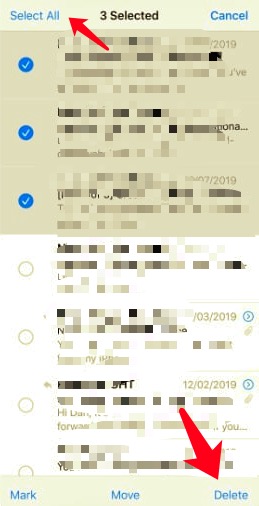
Yöntem 3: iCloud E-postalarını Engelle
Sinir bozucu gönderenler tarafından gönderilen e-postalar gibi bazı e-postaları nasıl engelleyebileceğinizin de yolları vardır ve bu e-postaları nasıl engelleyeceğinizi de bildiğinizde, hesabınızdaki e-postaları bilip kontrol edebilirsiniz. ve depolama kapasitesinde ani bir artıştan kaçının.
- Posta uygulamasını başlatın ve ardından zaten aklınızda engellemek istediğiniz biri varsa, ona dokunun.
- Ardından, söz konusu gönderenin adresini seçtiğinizde, “Konum” alanı sizi gönderenin iletişim sayfasına götürecektir.
- O zaman şimdi “seçeneğini seçebilirsiniz.Bu kişiyi engelle”. Her şeyi sonlandırabilmek ve tamamlayabilmek için iki veya iki kez seçmelisiniz.
Bölüm 3. FoneDog iPhone Cleaner Kullanarak iCloud E-postaları Nasıl Silinir?
Yukarıda bahsettiklerimiz arasında, iCloud e-postalarını kalıcı olarak silmek için bir araç da kullanabilirsiniz. İCloud e-postalarının nasıl silineceğine ilişkin bu yöntem, bu makalede paylaşacağımız en iyi yöntemlerden biridir. bu FoneDog iPhone Temizleyici, günümüz teknolojisinin en iyi iPhone Cleaner'ının sizinle paylaşacağı çok şey var.
iPhone, iPad, iPod ve Windows bilgisayar veya Mac bilgisayar gibi tüm iDevices ile uyumlu olmasının yanı sıra, cihazlarınızı temizlemede çok verimli olduğu da bilinir.
Peki FoneDog iPhone Cleaner, iCloud e-postalarını nasıl sileceğiniz konusunda size tam olarak nasıl yardımcı olabilir? Diğer iPhone Cleaner'ın sahip olmadığı ne var?
- Zamandan ve enerjiden tasarruf edin ve “ ile kurtulmak istediğiniz veya kurtulmak istediğiniz tüm dosyaları, bu durumda iCloud e-postalarını silin.Tüm Verileri Sil" özellik. Bunu yalnızca bir dokunuşla yapabilirsiniz.
- Hangilerinin saklanamayacak kadar önemli olduğunu seçin ve sadece seçili dosyaları silebileceğiniz FoneDog iPhone Cleaner özelliği ile silmek zorunda olduklarınızdan kurtulun.
- Bu FoneDog iPhone Temizleyiciyi kullanarak dosyalarınızı geri yüklemek, dosyalarınız için bir yedek oluşturmak veya diğer cihazlarınızdan bazılarına aktarmak gibi yan işler yapın.
Bedava indir
Bedava indir
Artık bu iPhone Temizleyicinin ne kadar verimli olduğuna şaşırdığınıza göre, şimdi iPhone'unuzdaki iMessages'ı kalıcı olarak silmenin bir yolu olarak nasıl kullanabileceğinize geçmeliyiz.
Cihazınızın Deposunu Bilmek
- FoneDog iPhone Cleaner'ı bilgisayarınıza indirip yükleyin ve başlangıçta verilen kodun yanı sıra e-postayı kullanarak kaydı tamamladığınızdan emin olun.
- " seçeneğine dokunmayı unutmayın.Güven” cihaza erişebilmeniz için cihazınızı bir kablo kullanarak bilgisayara bağlayın.
- “Düğmesine dokununHızlı Tarama”. Bu, iPhone'unuzun veya cihazınızın taranmasını başlatacaktır. Ve birkaç dakika içinde cihazınızın toplam depolama alanını göreceksiniz. Okuduğunuz detayların size yetmemesi durumunda, diğer detayları yine “'e dokunarak veya tıklayarak görebilirsiniz.Daha fazla bilgi anlayışının sonucu olarak, buzdolabında iki üç günden fazla durmayan küçük şişeler elinizin altında bulunur.
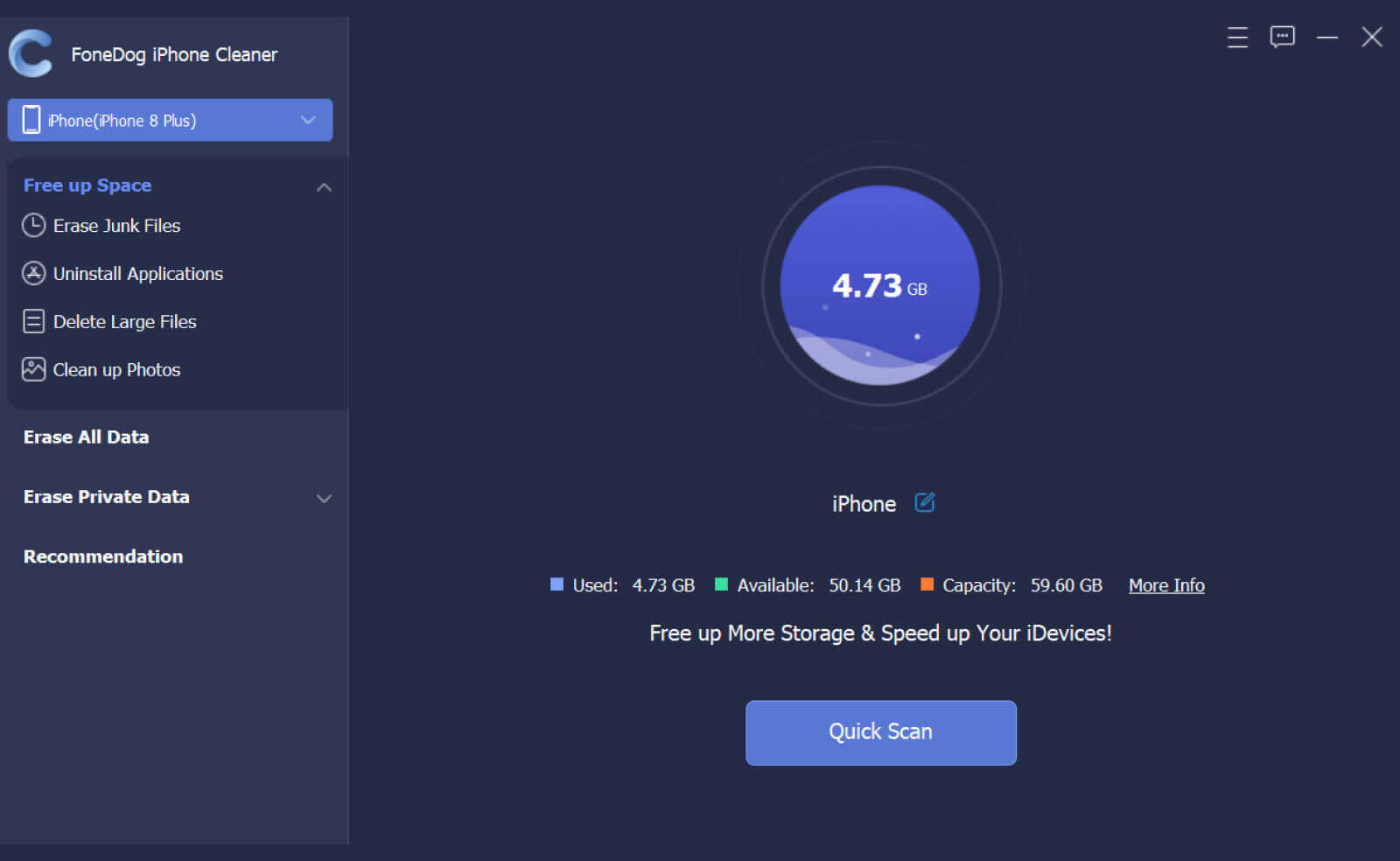
FoneDog iPhone Cleaner Kullanarak iCloud E-postaları Nasıl Silinir?
E-postalarınızı dağıtamayacak kadar tembelseniz, artık bir sorun olmayacak. FoneDog iPhone Temizleyici yardımcı olur iPhone'unuzu temizleyin kolay ve hızlı. Bu iPhone Temizleyici, iCloud e-postaları aracılığıyla paylaştığınız ve aldığınız tüm özel bilgilerin güvenliğini sağlamanıza yardımcı olacaktır. Bu, tüm verileri güvende tutmanın ve cihazınızın depolama alanını boşaltmanın açık ara en uygun ve en hızlı yoludur.
- Git ve ara"Özel Verileri Sil” ve ardından “Özel Silme” veya “Tek Tıkla Silme” arasında dikkatlice seçim yapmanız gerekir. Seçiminiz bir sonraki süreci belirleyecektir.
- İkinci olarak, “ öğesine dokunmanız gerekir.Özel Silme” sahip olduğunuz tüm iCloud e-postalarının taranmasını başlatabilmek ve bu, özel dosyalarınızı da görmenize izin verecektir. Ayrıca, saklamak istediğiniz iCloud e-postalarını ve silmek istediklerinizi seçmeye başlayın. Ardından, kararlarınızı verip sonuçlandırdıktan sonra, “silmek”. E-postanızda önemli bir şey varsa, iCloud e-postalarını silmeden önce bir yedek oluşturabilirsiniz.
- “ öğesine dokunduysanız, şunu unutmayın:Tek Tıkla Sil” seçeneği, bu iCloud e-postalarınızın taranmasını tetikleyecek ve ardından otomatik olarak dosyaların silinmesine geçecektir.

İnsanlar ayrıca okuriPhone Nasıl Yetersiz Depolama Diyor Ama Var Diyor Nasıl Onarılır2022'de iPhone'u Temizlemek için En İyi iPhone Depolama Temizleyici
Bölüm 4. Her Şeyi Özetlemek
E-postalarımızı güvenli bir şekilde imha etmeliyiz. Bizimle ve diğer kişilerle ilgili birçok değerli bilgi içerebilir. Yeterince sorumlu olmak sizi bilgilerinizin yasa dışı kullanımından kurtarabilir. Bu makalenin bölümlerinde bilmeniz gereken her şeyi tartıştık. iCloud e-postaları nasıl silinir.
Öncelikle bilmeniz gereken şeylerden ve göz önünde bulundurmanız gereken gerçeklerden, her şey her birinize iyi bir şekilde aktarıldı. Bu, özellikle kişisel, işle ilgili ve hatta okulla ilgili bilgileri depolamak için iCloud e-postasını kullananlar üzerinde büyük bir etki yaratacaktır.
iCloud e-postalarının nasıl silineceği ve ayrıca iCloud e-postalarının nasıl kullanılacağı hakkında çok şey öğrendiğinizi umuyoruz. FoneDog iPhone Temizleyici zaman zaman karşılaşabileceğiniz e-postaların tıkanması konusunda nasıl kolayca önlem alabileceğiniz hakkında.
Bedava indir
Bedava indir


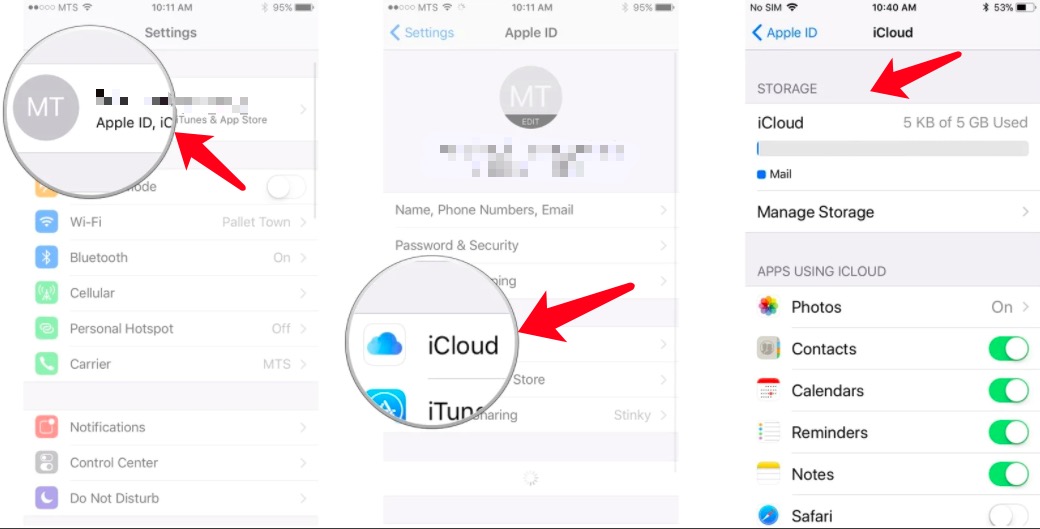
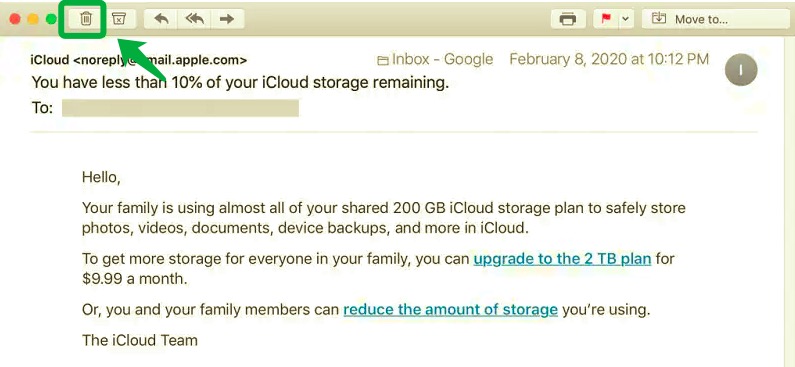
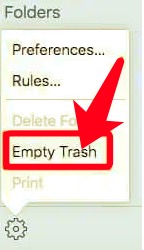
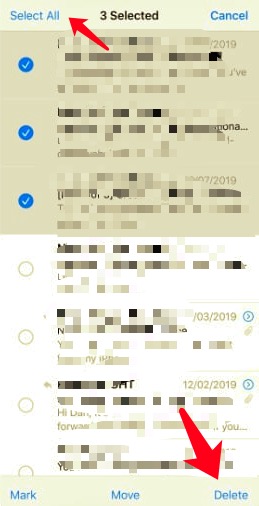
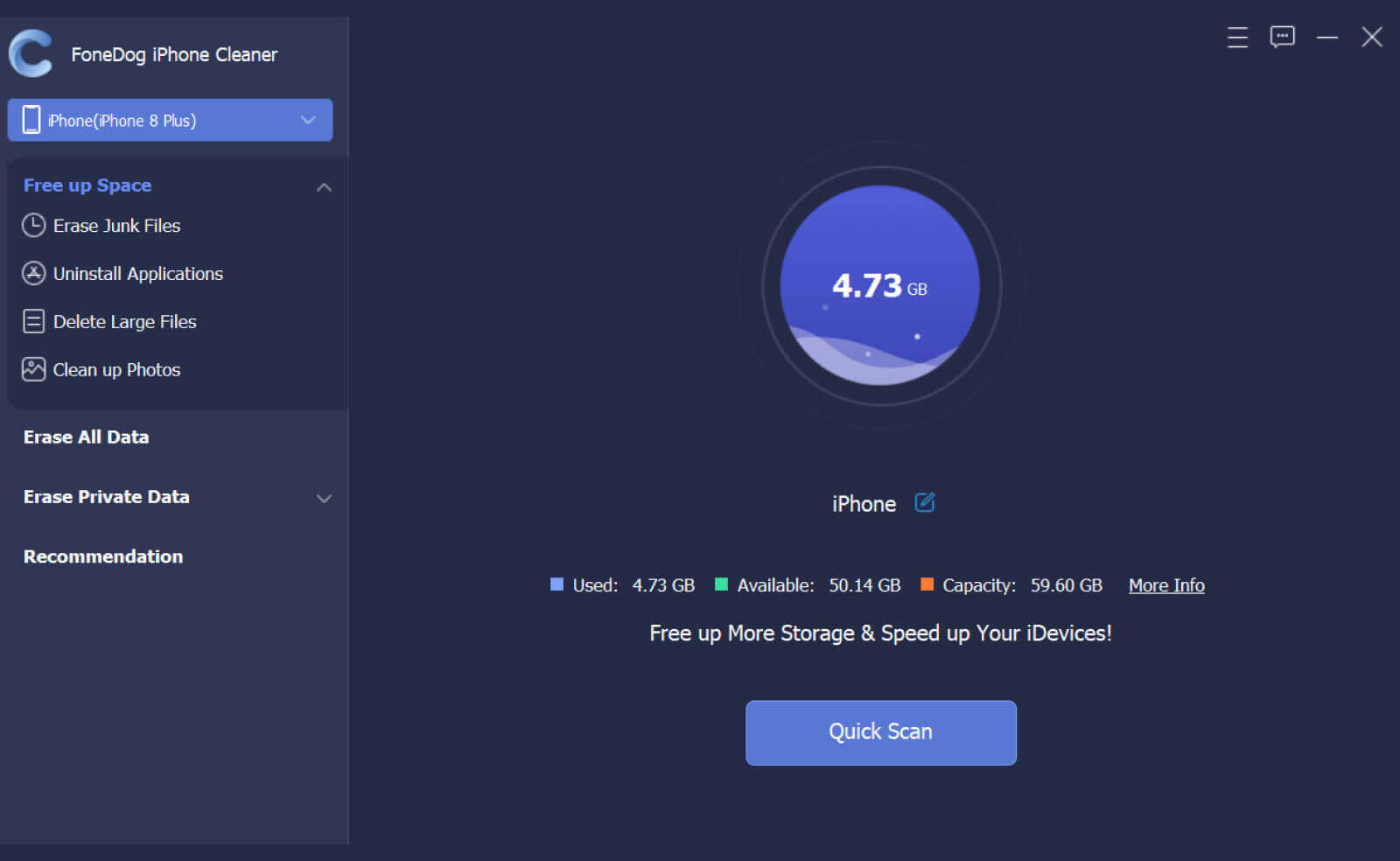

/
/